win10正式版发布半个多月了,很多已经安装的用户反映win10泄露隐私,这款操作系统会收集大量的用户数据。

在默认状态下,Windows 10 能够知道你所浏览的网页、所在的位置、所有的在线购物信息、甚至是你输入的文字和讲的话。这些数据追踪虽然的确带来了方便的功能,但同时也引起了用户对于个人隐私的担忧。所幸的是,Windows 10 允许用户对系统中的隐私选项进行修改。如果不想让它过多地了解自己,你不妨尝试修改下面这些隐私设置。
1. 初始设置


在完整安装 Windows 10 之前,你就可以阻止这款操作系统过多地获取你的个人数据。首先,你应该在安装前的快速设置当中自定义设备,而非默认设置,这样可以阻止系统访问你的位置信息和浏览器数据,或是自动连接至建议热点。
如果你对个人数据还是不放心,可以拒绝创建微软账户,而是选择建立一个本地账户,这样可以让更多的数据保存在本地而非云端。不过这样一来,获取 OneDrive 文件和登录 Xbox 账户就成了个大问题。
2. 隐私选项
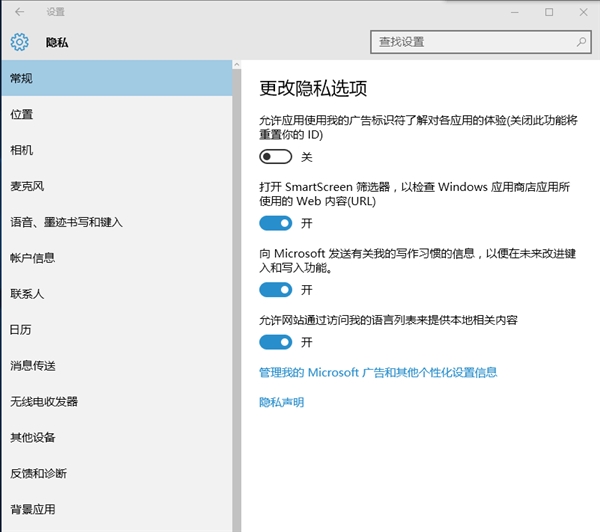
即便你在安装 Windows 10 时没有对快速设置进行调节,也可以在设置页面的隐私设置当中进行相同的调节。
首先是一般隐私选项。在这里,你应该立刻关闭广告识别符选项,因为该功能会让应用和网页根据你之前的 PC 使用情况了解到你可能会喜欢的广告类型。不过即便你不关闭该功能,它和你的真实姓名、电子邮箱或任何个人数据也不会有任何联系。
广告识别符下方的的 SmartScreen 筛选器是个重要的功能,它可以阻止危险网页和恶意软件的安装,因此应该保持开启。最后一项“允许网站通过访问我的语言列表来提供本地相关内容”同样不应该关闭,除非你想要看到外文广告。
写作习惯信息追踪听上去可能有点不够具体,但微软保证这一功能是为了提升自动纠正演绎和手写识别的准确性。除非你特别担心键盘记录器访问这些信息,不然就不必将其关闭。
3. 位置
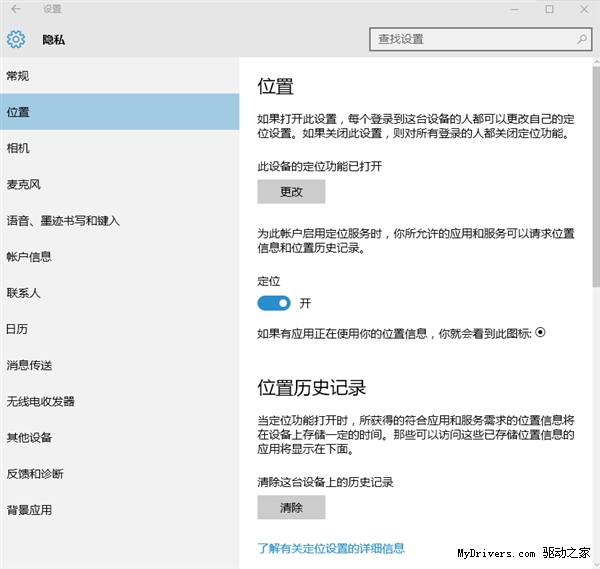
你去过的地方和当前的位置可以说是最重要的信息之一,微软在位置设置菜单当中也提供了非常细致的选项。
你可以将 Windows 10 的定位能力彻底关闭,并清除你的位置历史。不过这样做之后,你每一次查看天气和地图时就需要手动输入邮编或地址了。
4. 摄像头和麦克风
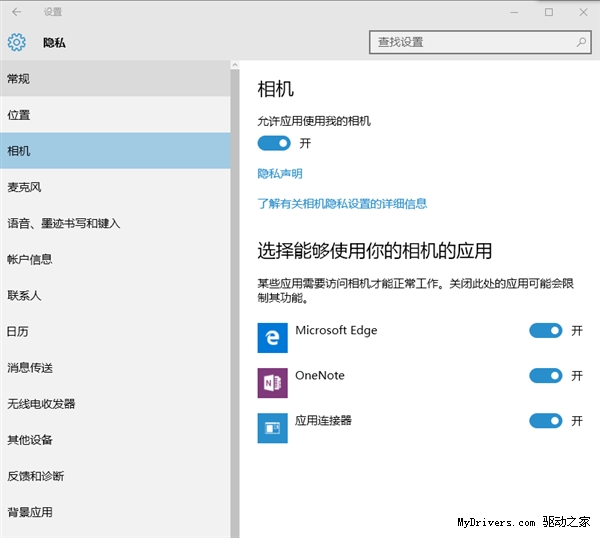
摄像头和麦克风的隐私设置与位置数据选项基本类似,你可以彻底关闭这两个功能,或是对每款应用的权限进行单独控制。
5. Cortana
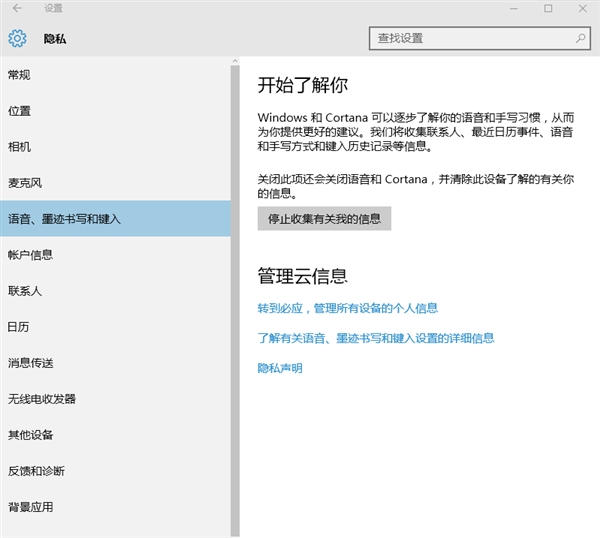
Cortana 是 Windows 10 了解你的重要方式之一,在这个过程当中,她也会提供和你相关的各类信息和功能。可如果你不希望以自己的个人信息换来这些便捷服务,那你也可以索性将其关闭。
进入“语音、墨迹书写和键入”选项,然后点击“停止收集有关我的信息”,这样就能关闭 Cortana 和语音听写功能。
可如果你想要保留 Cortana 来进行一些快速的语音搜索和语音命令,你可以通过更多的隐私选项来控制她的权限,这些选项包括姓名、照片、联系人和日历事项等账户信息。如果允许 Cortana 获取并在云端存储这些信息,它们便可在你所有的 Windows 10 设备之间进行同步。至于到底是要隐私还是要便利,这就需要用户自己权衡了。
想要彻底清除 Cortana 和 Windows 10 中有关你的历史信息,你需要访问必应账户设置网页。登录之后,你就可以擦除自己的个人信息、兴趣和 Cortana 信息了。
6. 阻止连接
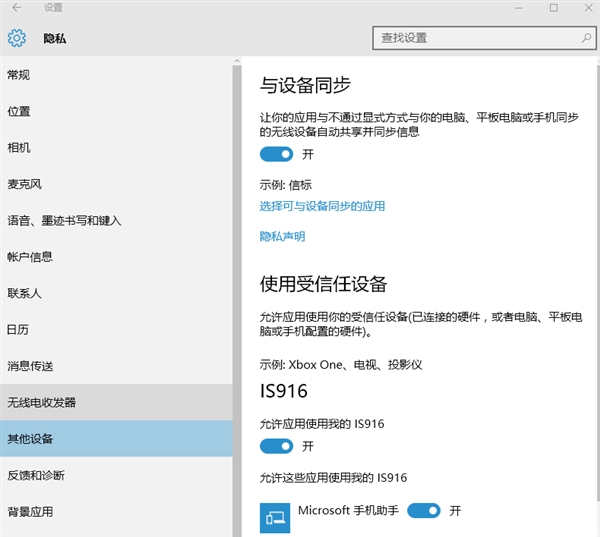
除了留意 Windows 10 发送给微软的信息之外,你还应该关注计算机发给移动设备的数据。在“其他设备”选项当中,你可以控制 Windows 10 是否自动连接你的其他 PC、平板电脑和智能手机并进行数据同步。
如果你想要保持设备之间的轻松配对,那你应该点击“选择可与设备同步的应用”来控制设备和应用之间分项数据的方式。同样的,你还可以彻底禁止应用访问 USB 外设,或是对每款应用的权限进行单独控制。
7. 反馈和诊断
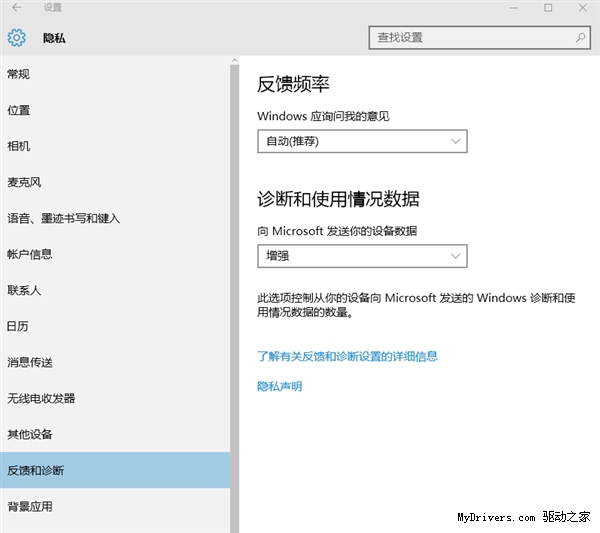
如果彻底关闭诊断和反馈功能,那你就难以向微软反馈 Windows 10 当中存在的问题。因此,该功能应该保持开启。
8. 背景应用
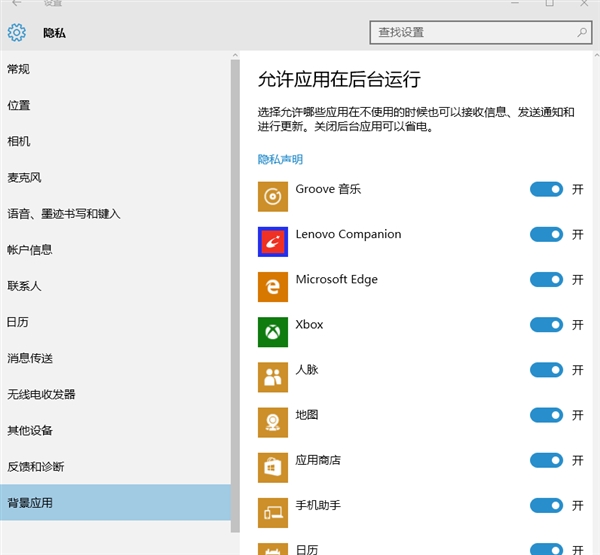
通过“背景应用”控制可在后台运行的应用能够有效降低能耗,并阻止隐私数据外泄。如果不加控制,大多数后台运行的应用将会通过网络进行数据传输。检查升级或是发送通知。
9. Wi-Fi 感知
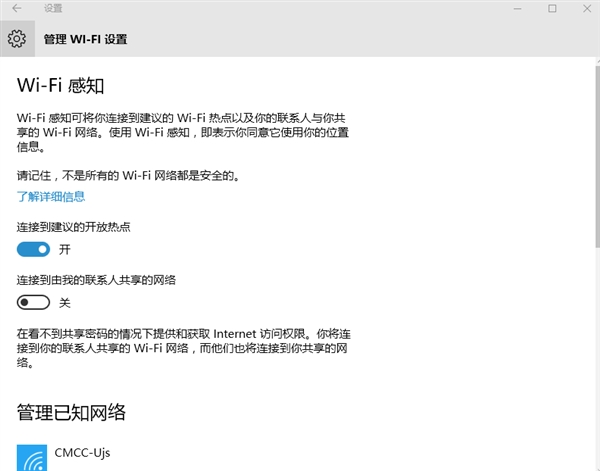
Wi-Fi 感知可以说是 Windows 10 最棒但也最让人担忧的功能之一,它可让你连接至建议 Wi-Fi 热点,并和联系人分享网络连接。为了做到这些,Windows 10 有能力自动连接至无线网络并查看你的 Outlook、Skype 和 Facebook 好友。
除了明显的隐私漏洞之外,你还无法制定分享的联系人。也就是说,你在 Skype 或 Outlook 上交谈过的每一个人都能够访问相同网络中的打印机甚至是其他计算机。不过好在 Facebook 需要额外的验证步骤。
 咨 询 客 服
咨 询 客 服